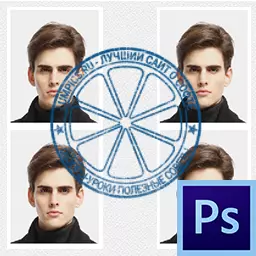
A mindennapi életben, minden ember kapott egy helyzet olyan helyzet, amikor szükség van rá, hogy egy sor képek különböző dokumentumokat. Ma megtudjuk, hogyan készítsünk egy fényképet az útlevélen a Photoshopban.
Stock fotó dokumentumok a Photoshop
Létrehozunk egy üresen, hogy megmentse az időt, mint pénzt, mivel a nyomtatási képek még mindig kell. Létrehozunk egy munkadarabot, amely rögzíthető USB flash meghajtón, és egy fotót tömítéshez, vagy kinyomtathatja magát.
Folytassuk.
Itt találtunk egy pillanatfelvételt:

Hivatalos kép Fotók Követelmények:
- Méret: 35x45 mm.
- Színes vagy fekete-fehér.
- Fejméret - a teljes fotóméret 80% -a.
- A fénykép felső széléből a fej felső széléből 5 mm (4 - 6).
- Havi tiszta fehér vagy világosszürke háttér.
A mai követelmények részletesebben a keresőmotor beírásával olvasható "Fénykép a dokumentumok követelményeire" . A lecke számára elég leszünk nekünk.
Tehát a háttérben minden rendben van. Ha a háttér nem monofonikus a fotón, akkor el kell választania egy személyt a háttérből. Hogyan kell ezt tenni, olvassa el a cikket az alábbi linkről.
Bővebben: "Hogyan vághatunk le egy objektumot a Photoshop-ban."
1. szakasz: Képkészítés
Képünkben van egy hiányosság - a szemek túl sötétebbek.
- Hozzon létre egy másolatot a forrásréteg ( Ctrl + J. ) és alkalmazzon korrekciós réteget "Görbék".
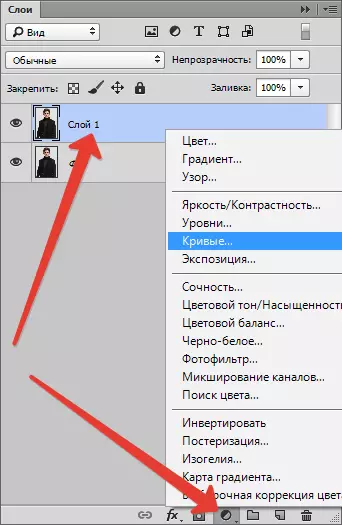
- A görbét balra és a szükséges tisztázás eléréséhez törölem.
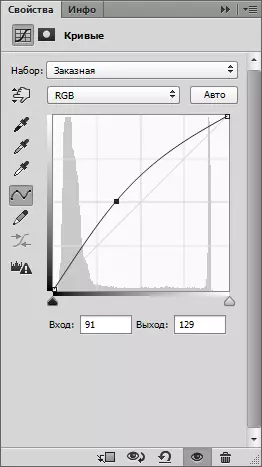
Eredmény:

2. szakasz: A munkadarab kidolgozása
- Hozzon létre egy új dokumentumot.
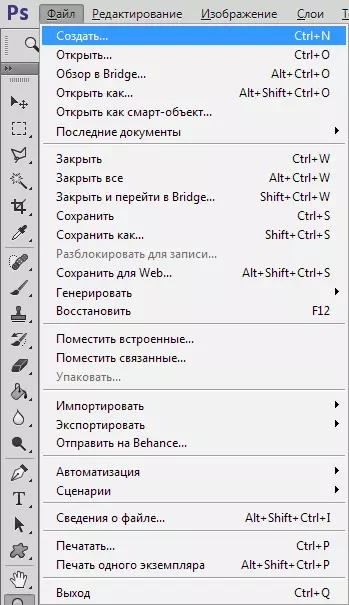
A méret 35x45 mm ,engedély 300 dpi.
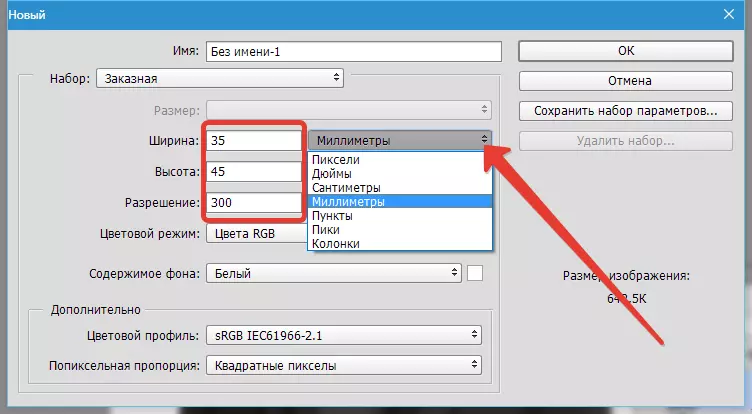
- Ezután megkülönböztesse az útmutatókat. Kapcsolja be a szabályokat kulcsok kombinációjával Ctrl + R. , Kattintson a jobb egérgombbal a vonalon, és válassza ki a millimétereket egységként.
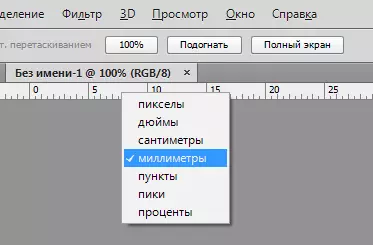
Most nyomja meg a bal egérgombot a sorban és felszabadítás nélkül húzza ki az útmutatót. Az első lesz 4 - 6 mm a felső széltől.
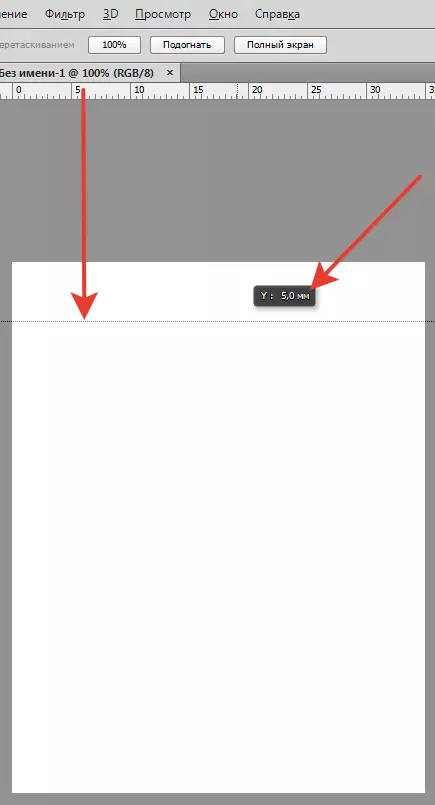
A következő útmutató a számítások szerint (a fej - 80% -os mérete) megközelítőleg 32-36 mm Az elsőtől. Tehát 34 + 5 = 39 mm.
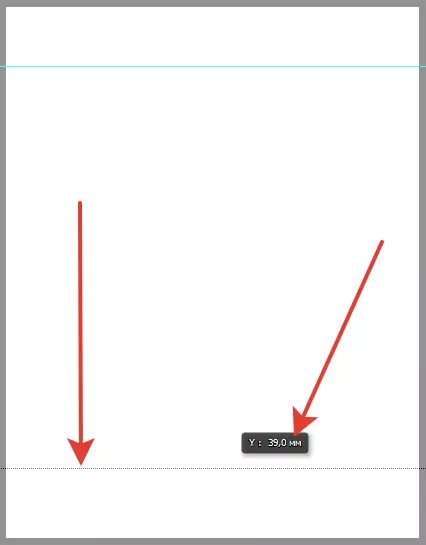
- Nem lesz felesleges, hogy függőlegesen ünnepeljék a fotó közepét. Menjen a menübe "Kilátás" és kapcsolja be a kötést.
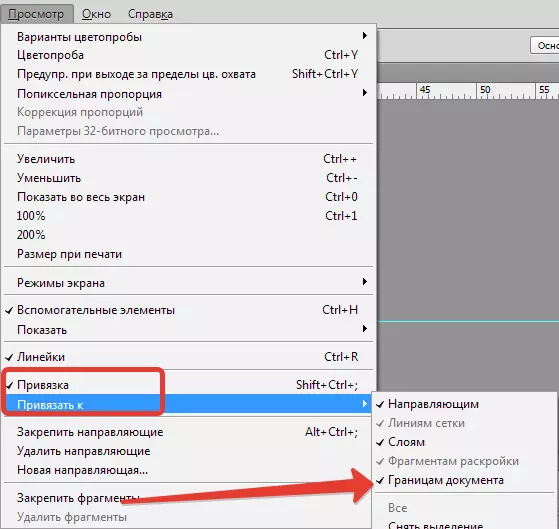
Ezután húzza meg a függőleges útmutatót (a bal oldali vonalból), amíg "ragaszkodik" a vászon közepére.
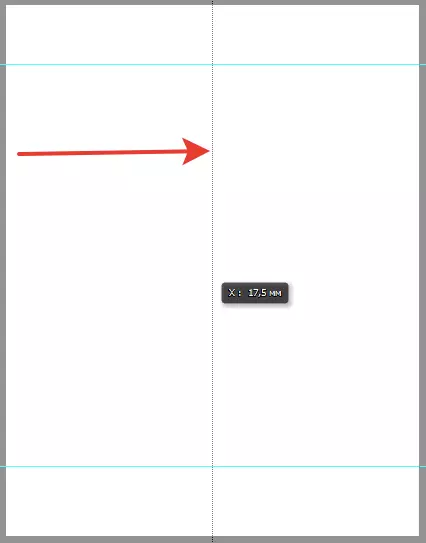
- Menjen egy pillanatfelvételenként egy lapra, és egyesítse a réteget görbékkel és réteggel. Csak nyomja meg a jobb egérgombot a rétegen, és válassza ki az elemet "Kombinálja az előzővel".
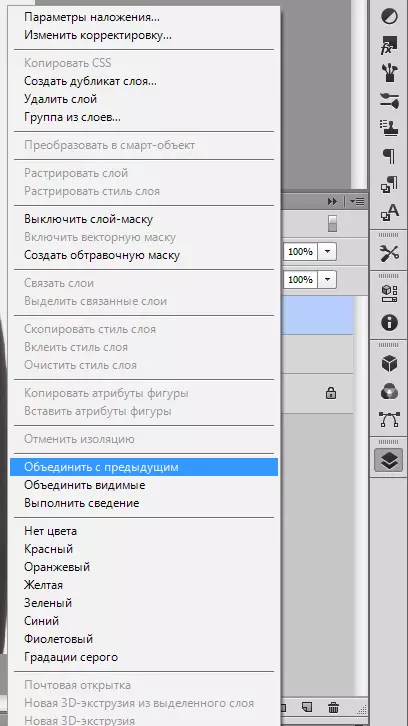
- Egy lapot egy pillanatfelvételen keresztül a munkaterületről (átveszi a fület, és húzza le).
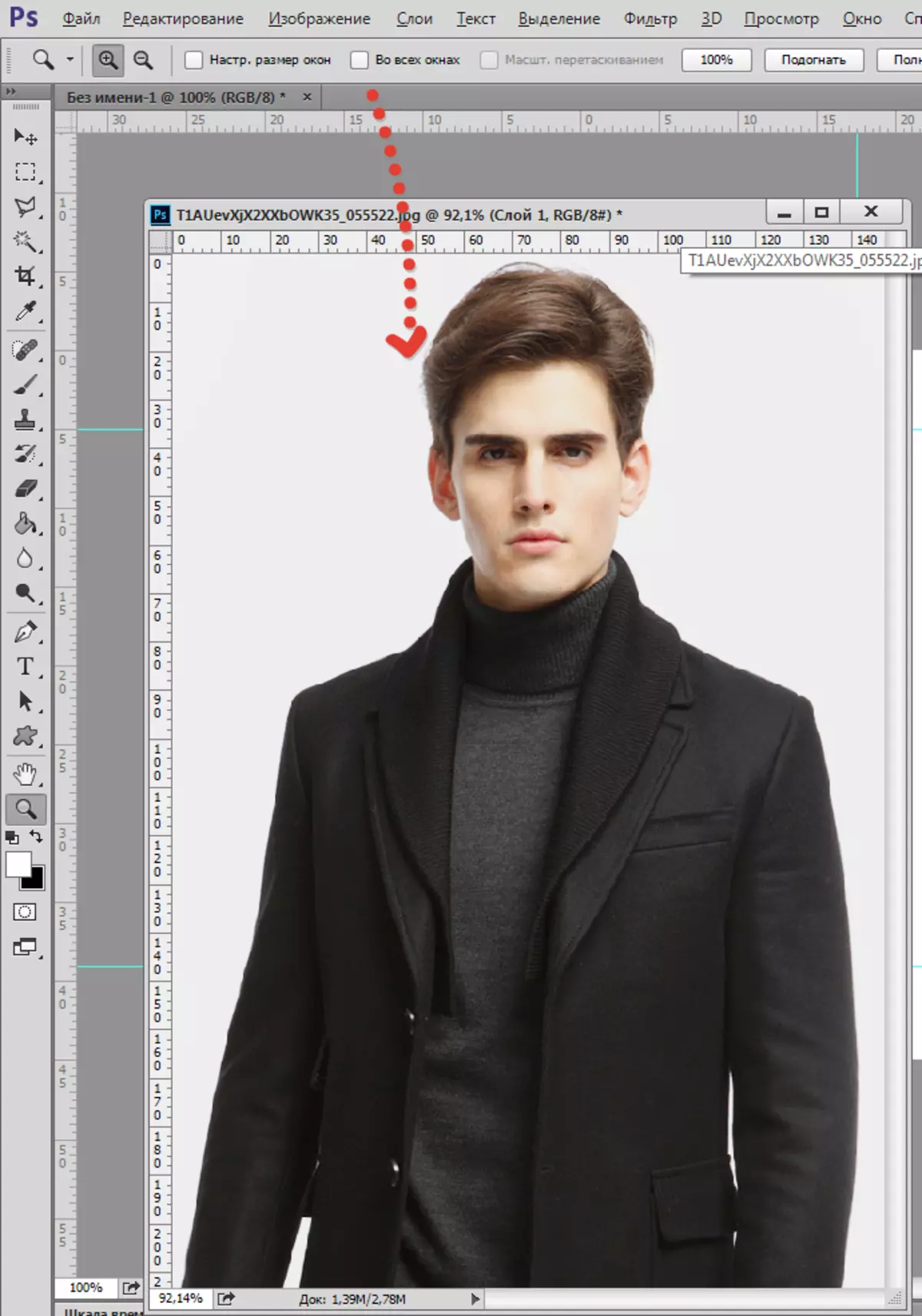
- Ezután válassza ki az eszközt "Mozgalom" És húzza a képet az új dokumentumunkhoz. Az aktiváltnak a felső rétegnek kell lennie (egy pillanatfelvételű dokumentumon).
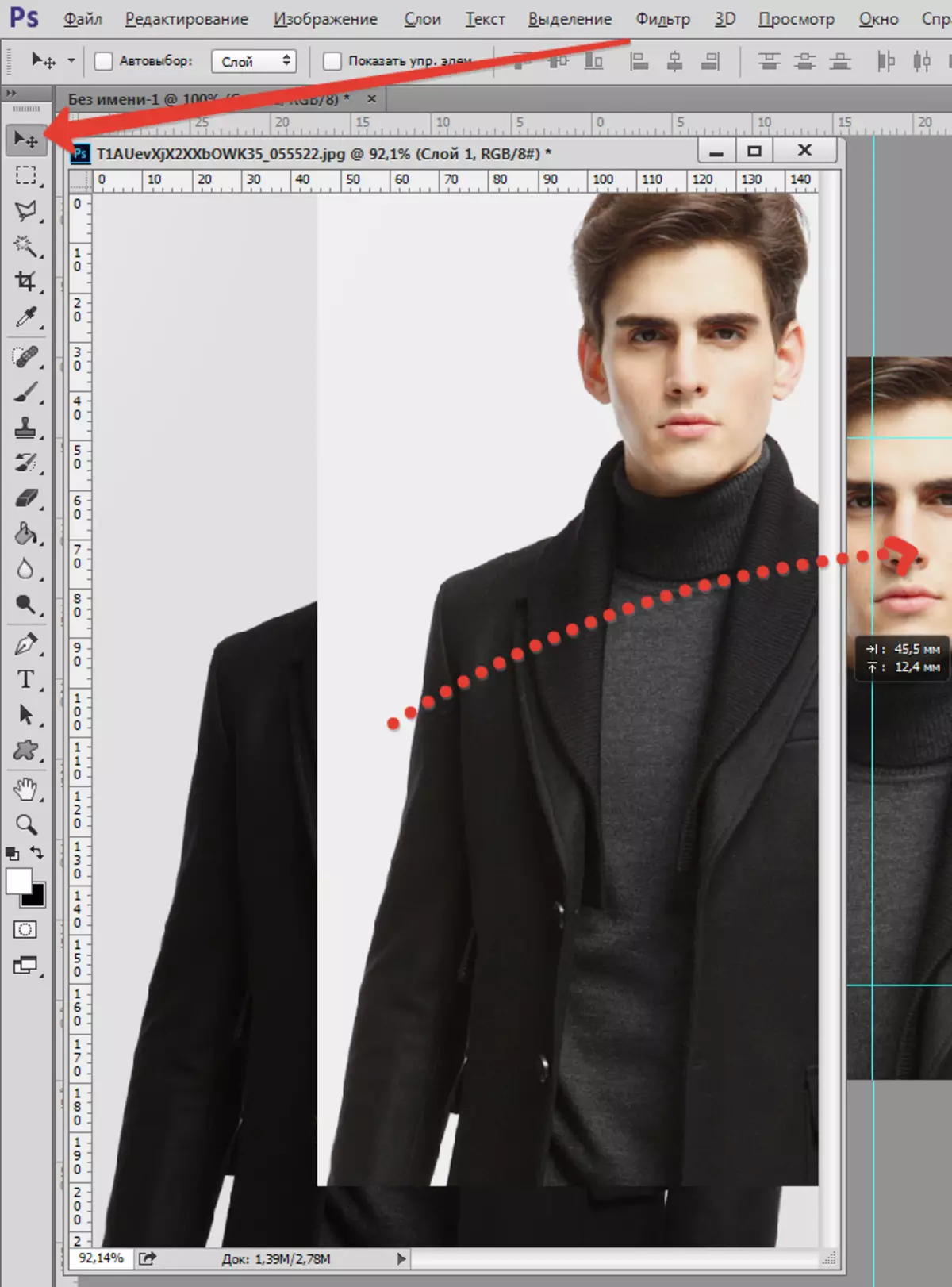
- Helyezze vissza a lapot a fülre.
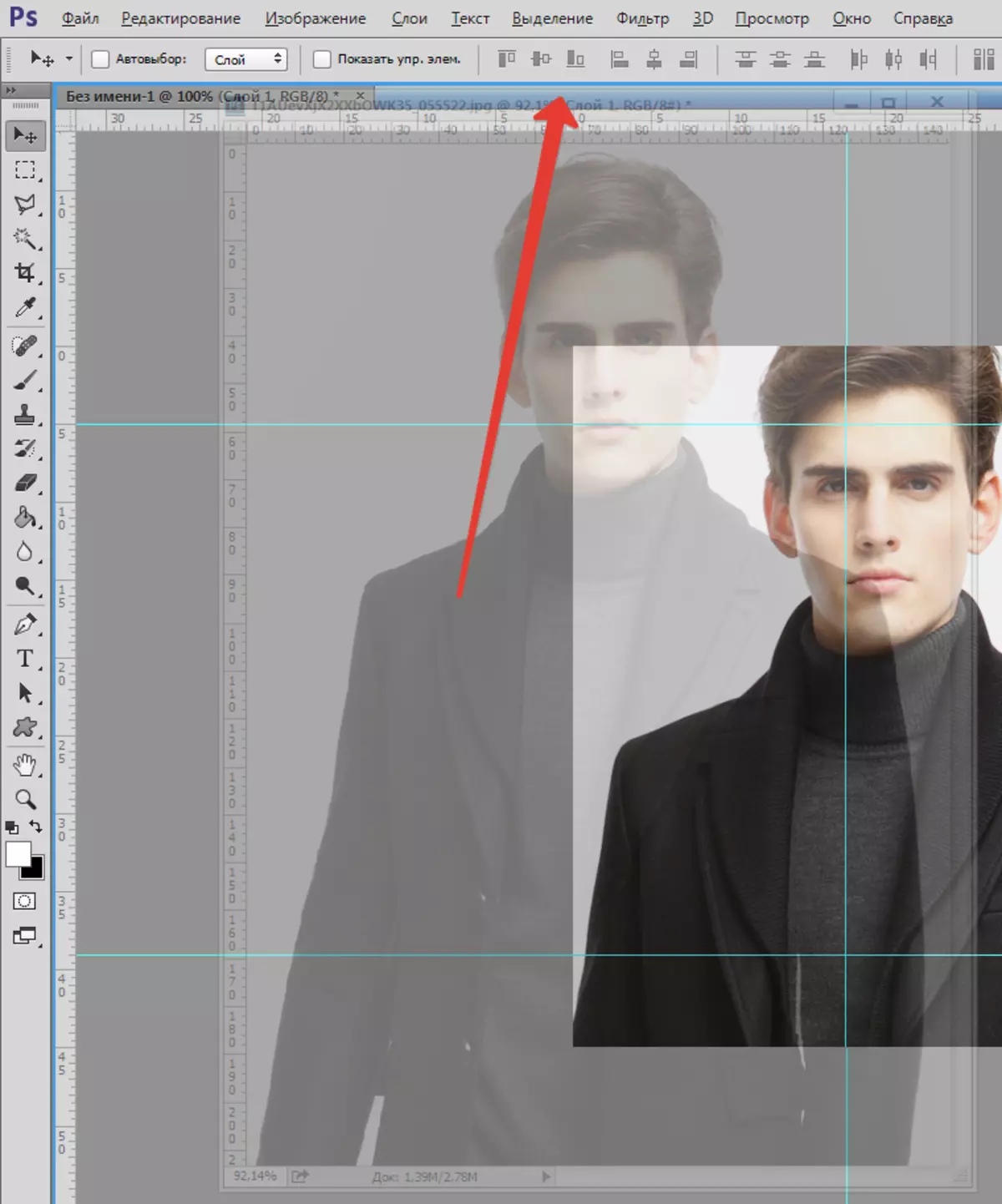
- Menjen az újonnan létrehozott dokumentumba, és folytassa a munkát. Nyomja meg a billentyűzet gombot Ctrl + T. és testreszabhatja az útmutatók által korlátozott dimenziókra vonatkozó rétegeket. Ne felejtsük el, hogy az arányok megőrzésére törődjenek.
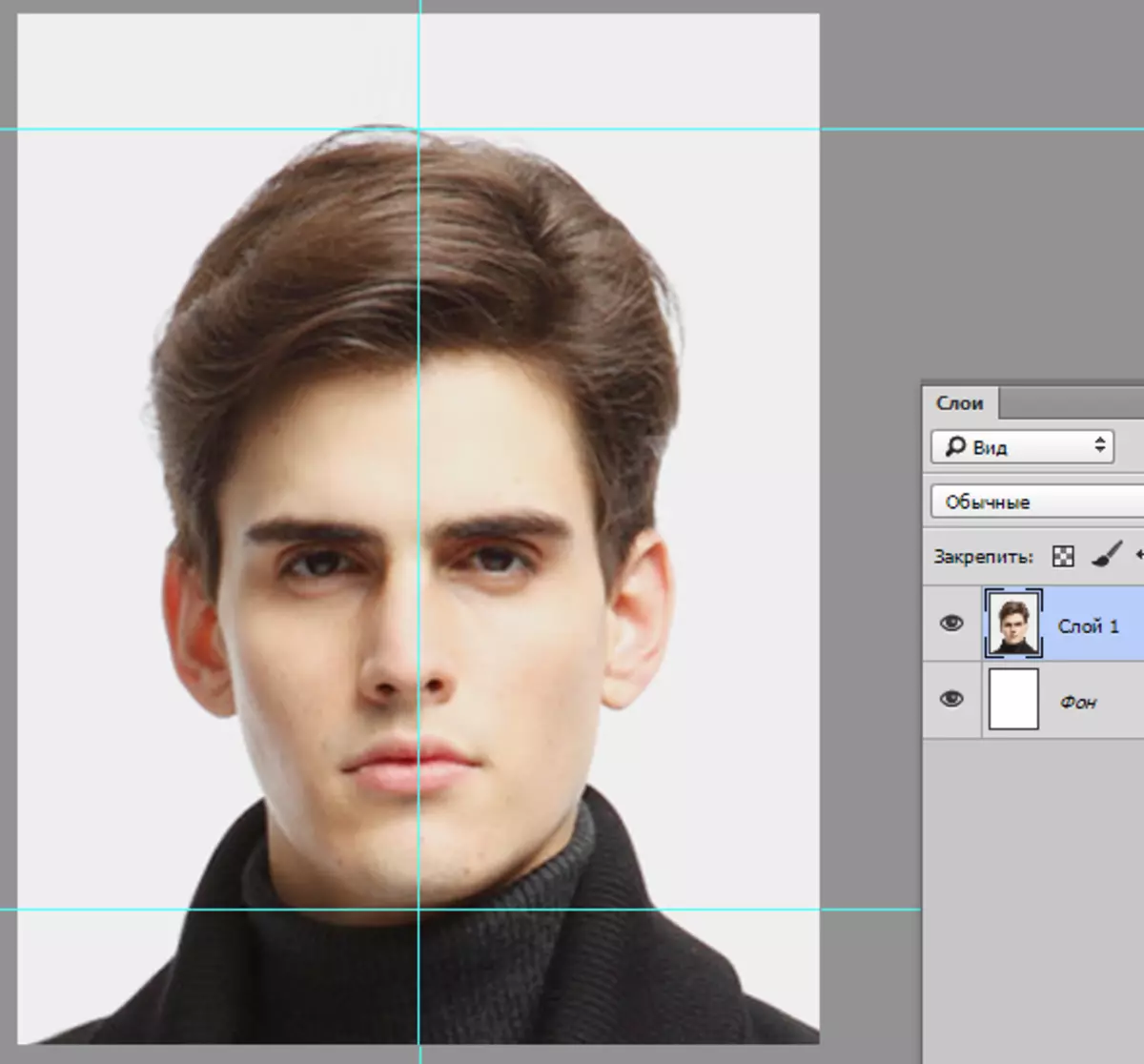
- Ezután hozzon létre egy másik dokumentumot ilyen paraméterekkel:
- SET - nemzetközi papírformátum;
- Méret - A6;
- Felbontás - 300 pixel / hüvelyk.
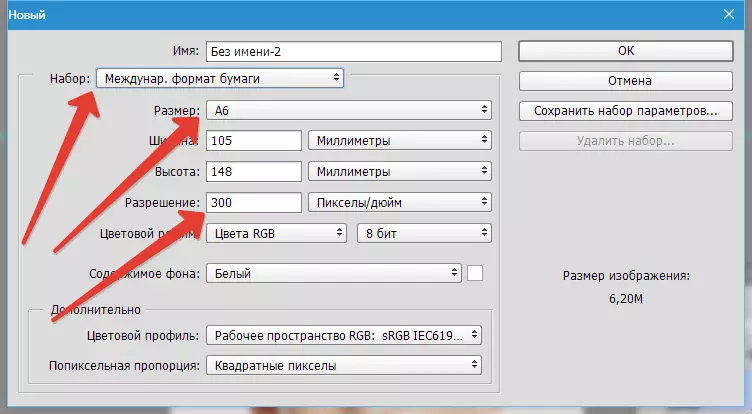
- Menjen a pillanatfelvételre, amely csak szerkesztett és kattintson Ctrl + A..
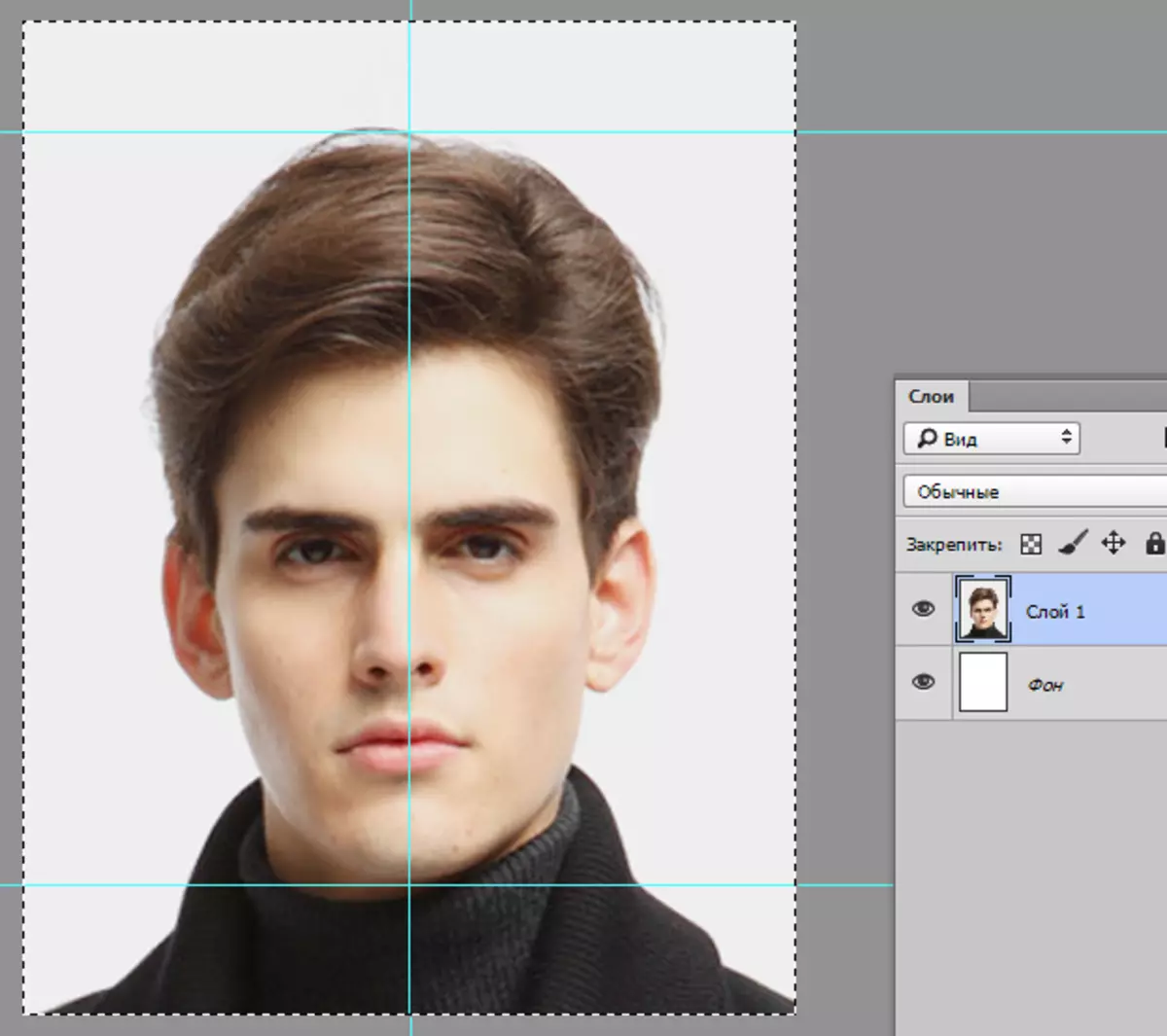
- Távolítsa el újra a lapot, vegye be az eszközt "Mozgalom" és húzza a dedikált területet egy új dokumentumba (melyik A6).
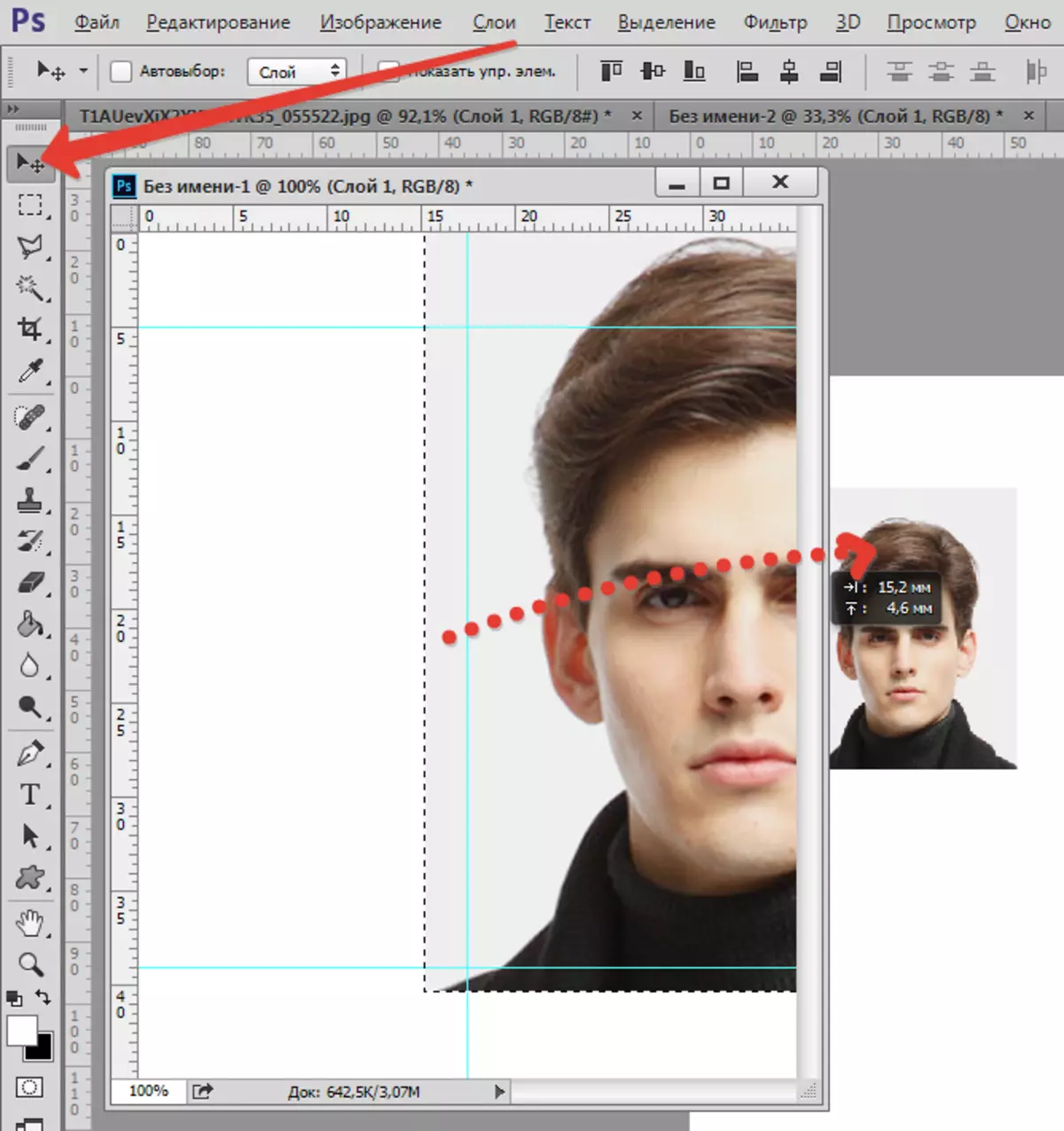
- Tulajdonítunk a lap vissza, menj dokumentálja A6 és mozgassa a réteget egy pillanatfelvétel a szög a vászonra, így az intervallum a vágás.
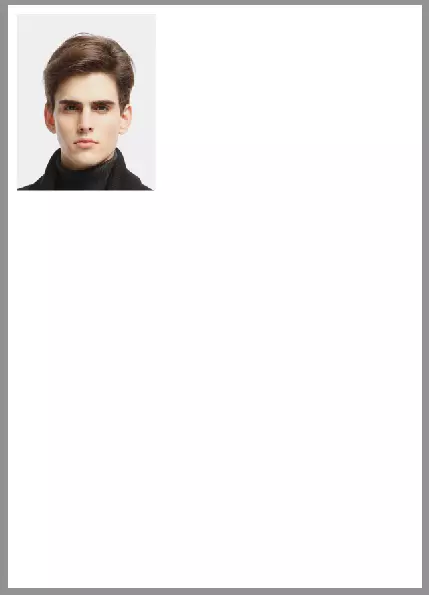
- Ezután menjen a menübe "Kilátás" és kapcsolja be "Auxiliáris elemek" és "Gyors útmutatók".
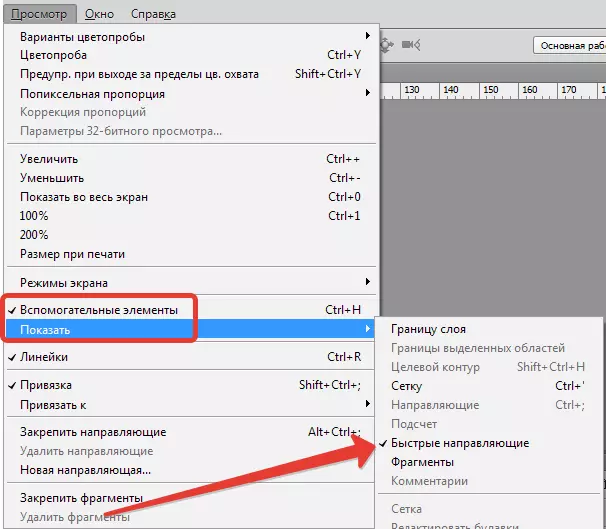
- A kész pillanatfelvételt meg kell ismételni. Egy rétegben lévő réteggel, bilincsekkel Alt. És húzza lefelé vagy jobbra. Ebben az esetben az eszközt aktiválni kell. "Mozgalom".
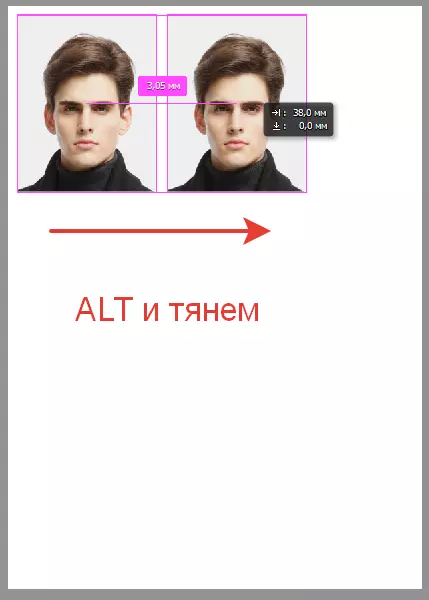
Tehát többször is, hat másolatot helyez el.
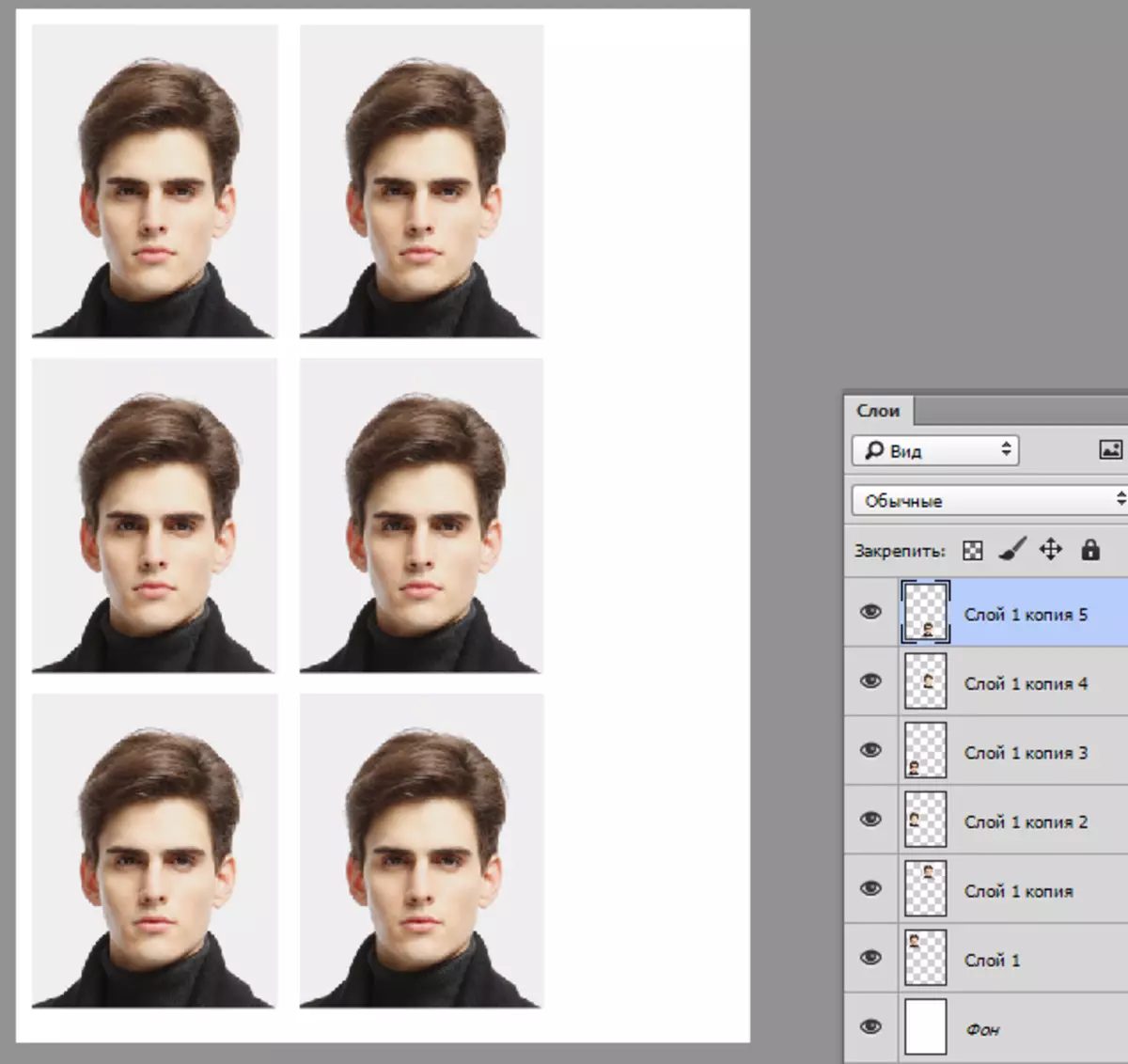
Csak azért marad, hogy a dokumentumot JPEG formátumban mentse el, és a papírra nyomtatja a papírra 170-220 g / m2 sűrűségű papírt.
Bővebben: Hogyan mentse el a fotót a Photoshopban.
Most már tudod, hogyan készítsünk egy 3x4 fotót a Photoshopban. Létrehoztunk egy munkadarabot, hogy fotókat hozzunk létre az orosz útlevélen, amelyet szükség esetén önállóan nyomtathat magának, vagy a szalonnak tulajdonítható. Fényképezett minden alkalommal, amikor már nem szükséges.
